Se întâmplă ca bara de limbă să dispară brusc sau să nu mai funcționeze. Ce să facem în această situație? În principiu, desigur, poți face fără el. Comutarea limbii se poate face nu numai cu mouse-ul, puteți profita de tastatură și este mult mai rapidă. Dacă nu ați modificat setările, atunci implicit
Dar încă mai bine să mă întorc bara de limbă la locul potrivit, utilizatorul obișnuiește să vadă un aspect vizual în fața lui. Pentru a rezolva această problemă, există mai multe opțiuni. Fiecare opțiune ulterioară ar trebui să fie utilizată numai dacă precedenta nu a funcționat.
![]()
- Prima opțiune. Trebuie să deschideți meniul contextual în bara de activități (faceți clic dreapta pe meniul de pornire). Dacă este opus liniei " Bara de limbi »Sarcina nu merită, apoi puneți-o făcând clic pe butonul din stânga.
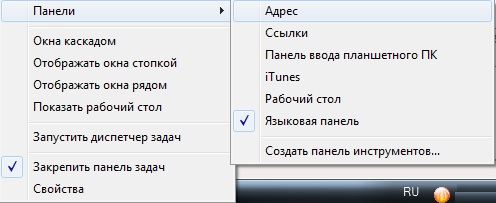
- A doua opțiune. Luați în considerare bara de activități, dacă are o comandă rapidă nefuncțională pentru panoul de comutare a limbii, trebuie să poziționați cursorul pe ea și să selectați „Parametri” în meniul contextual. În continuare, se va deschide fereastra Etichete și servicii de introducere a textului.
Dacă nu există deloc o scurtătură în bara de activități, trebuie să deschideți „Start” - „Panou de control” - „ Standarde lingvistice și regionale “. În această fereastră, deschideți fila „Limbi” - „Detalii”. Apoi, în fila „Advanced”, debifați contrariul: „Activați servicii text suplimentare”. Închideți toate ferestrele folosind butonul OK. Uite, dacă bara de limbă nu apare la locul ei, atunci repetă prima opțiune.
Dacă nu găsiți imediat bara de limbi în locul unde ar trebui să fie, studiați cu atenție desktopul. Există momente în care a fost găsit în colțul din dreapta sus, pentru ao coborî în bara de activități, faceți clic pe pictograma „Minimize”.
Dacă, după restabilirea panoului, ați repornit Windows și ați văzut că situația se repeta, atunci trebuie să verificați dacă fișierul ctfmon.exe este în start, este necesar să se afișeze panoul de limbă. Pentru a repara, faceți clic pe „Start” - „Run” sau Win + R (Win - cu sigla) și înregistrați msconfig. Apoi, deschideți butonul „OK”: „Configurare sistem”, acolo, în fila „Pornire”, bifați ctfmon.
- A treia opțiune. Verificați prezența fișierului ctfmon.exe în sistem. Pentru a face acest lucru, trebuie să-l rulăm la fel cum am început msconfig. Dacă apare o fereastră, înseamnă că fișierul lipsește la locul potrivit sau este posibil să fi fost corupt de un virus. Cum se înlocuiește și unde se obține una nouă? Îl poți lua de pe alt computer sau îl poți descărca pe Internet. Apoi, deschideți „Computerul meu”, acolo, în meniu, selectați „Serviciu” - „Opțiuni dosar” - „Vizualizare”. În acest loc, debifați opusul: „Ascundeți fișierele de sistem protejate” și bifați opusul: „Afișați foldere ascunse și fișiere. " De asemenea, nu uitați să restaurați opțiunile modificate la sfârșitul operației.
Acum deschide C: / WINDOWS / system32 / dilcache și fișierul ctfmon.exe trebuie să fie copiat. Apoi, introduceți-l în C: / WINDOWS / system32 și executați-l, verificați prezența barei de limbă și, dacă nu există, atunci faceți din nou toate cele de mai sus.
Opțiunea de setare a barelor de limbă în Windows 7
Să presupunem că pe computer nu este clar de ce limba a dispărut panoul Windows 7, poate fi, de asemenea, returnat. Principalele probleme ale utilizatorului sunt asociate cu utilizarea unei varietăți de programe terțe, de exemplu, programe de mesagerie instantanee. După utilizare DameWare (Program pentru administrarea serverului la distanță)
- Mergem la „Start” - „Panou de control” - „Standarde lingvistice și regionale”.
- Deschideți fila „Limbi și tastaturi”
- În fila „Limbi”, deschideți „Schimbați tastatura”.
- În fereastra apărută „Limbi și servicii de introducere a textului”, selectați „Bara de limbi”.
- Bifăm elementele: „Fixat în bara de activități” și „Afișează etichete text pe bara de limbi”, apoi facem clic pe „OK”.
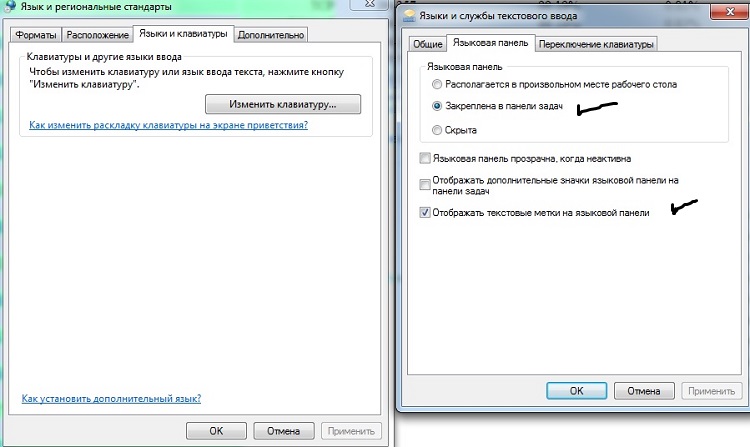
După aceea bara de limbă ar trebui să apară dacă este afișat, apoi faceți clic dreapta pentru a apela la meniul de setări și aplicați parametri, cum ar fi locația pe bara de activități, orizontală în loc de poziția verticală. Dacă este necesară afișarea întotdeauna a unei pictograme în bara de activități, trebuie să schimbați setările. Faceți clic dreapta pe bara de activități și selectați „Proprietăți”, accesați zona de notificări și faceți clic pe „Configurare”, puneți o bifă opusă: ” Afișați întotdeauna toate pictogramele și notificările barei de activități ", În continuare" OK ".
Bara de limbă Windows este de obicei localizată în colțul din dreapta al monitorului și apare automat în bara de activități imediat după instalare sistem de operare. Bara de limbă vă permite să comutați rapid între diferite machete de tastatură și să alegeți în mod independent limba de introducere dorită. Poate fi „mutat” în cel mai convenabil loc de pe ecranul computerului, „ascuns” în bara de activități sau complet ascuns.
Când acest element aparent nesemnificativ, fără niciun motiv, dispare fără o urmă din câmpul tău vizual, atunci lucrul cu majoritatea aplicațiilor este imediat vizibil complicat. Oamenii care locuiesc în străinătate, de exemplu în SUA, nu sunt conștienți de această problemă, deoarece nu au nevoie să comute între diferite limbi, dar pentru utilizatorii de limbă rusă dispariția panoului de limbi străine aduce multe inconveniente.
În unele cazuri, puteți obține prin combinația standard Alt + Shift (mai rar Ctrl + Shift), dar din moment ce bara de limbă nu va fi afișată, prin urmare, nu veți putea determina ce limbă este selectată în prezent, ceea ce creează anumite dificultăți de lucru. Uneori dispare nu imediat, dar după ceva timp windows boot, dar cumva repornește sistemul de operare la fiecare douăzeci de minute nu este cea mai bună opțiune, iar reinstalarea acestuia pentru bara de limbă nu este de asemenea o opțiune. Această problemă se întâmplă cel mai adesea din vina utilizatorului din cauza instalării de aplicații de la dezvoltatori necunoscuți. Dar indiferent de motiv, rezolvarea problemei este la fel de necesară. Prin urmare, trecem direct la partea practică a soluției problemei.
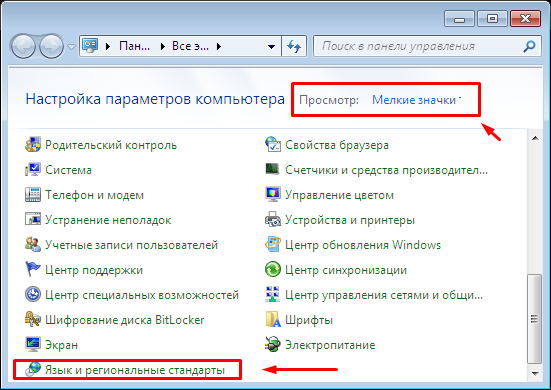
Metoda 2: rezolvați problema prin „Scheduler Task”
Așadar, dacă după rezolvarea problemei în modul descris mai sus, bara de limbă a dispărut și nu dorește să apară în niciun fel, atunci trecem la următoarea metodă, și anume, verificarea serviciului numit „Task Scheduler”. „Schedulerul de activități” este responsabil de executarea utilității ctfmon.exe, care la rândul său este responsabil pentru sănătatea barei de limbaj din Win 7.
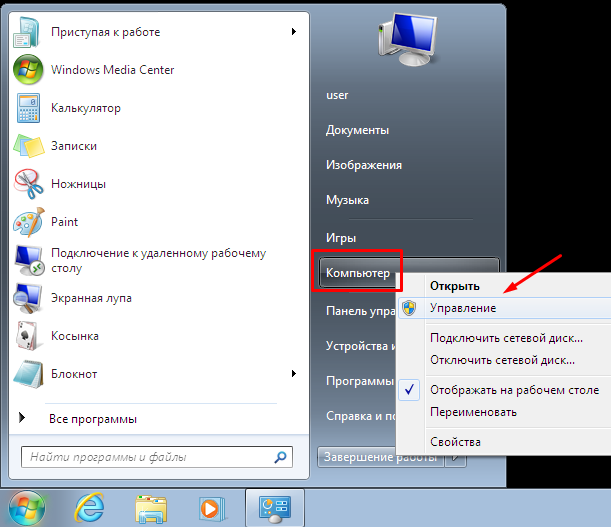
Metoda 3: faceți automat modificări în registru
În cazul în care cele două metode descrise mai sus nu au ajutat la rezolvarea problemei și bara de limbă Windows a dispărut și încăpățânată nu vrea să apară în ciuda tuturor manipulărilor, atunci încercați să ștergeți registrul în modul auto. Aceasta se face după cum urmează:
Metoda 4: trecerea de la simplu la complex (sau introducerea datelor în registru manual)
Dacă ați încercat toate metodele de mai sus, iar rezultatul este încă dezamăgitor: bara de limbă Win 7 a dispărut, ceea ce creează o serie de inconveniente în munca dvs., atunci în acest caz, vom trece la soluția problemei. într-un mod simpluceea ce va necesita ceva efort și atenție din partea ta. Cert este că și cea mai mică greșeală poate duce cu ușurință la faptul că sistemul de operare va fi deteriorat critic și nu veți avea de ales decât să reinstalați Windows. Prin urmare, monitorizați cu atenție fiecare pas pentru a nu ajunge într-o situație neplăcută.
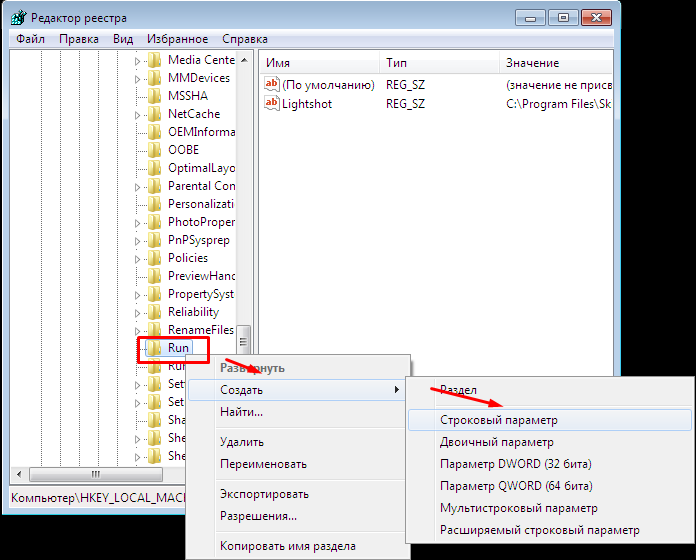
Metoda 5: Personalizată (Punto Switcher)

Deci, să zicem că ați încercat toate cele patru metode, dar niciuna dintre ele nu a ajutat la obținerea rezultatului dorit: bara de limbă a dispărut fără urmă și este posibil să o returnați doar prin reinstalarea operației sisteme Windows. Soluția este să instalați o aplicație numită Punto Switcher.
Punto Switcher este un program pe care îl poți descărca gratuit, de exemplu, de pe yandex.ru. De fapt, Yandex este dezvoltatorul acestei aplicații și proprietarul tuturor drepturilor asupra acesteia, așa că atunci când o instalați (Punto Switcher), urmăriți cu atenție, astfel încât să nu fiți de acord, din greșeală, cu „buchetul” diverselor adăugări și speciale șiruri de căutare, care se va integra automat în browserul dvs. și va "în fiecare mod" să vă cheme ochii. Restul programului este un produs destul de interesant, perfect optimizat pentru sistemul de operare Win 7.
Caracterul non-standard al acestei metode este faptul că bara de limbă nu se întoarce direct la bara de sarcini, iar utilitatea Punto Switcher își preia responsabilitățile. Ea urmărește tot textul introdus și, dacă este necesar, schimbă limba de la engleză la rusă și invers. Adică, dacă, de exemplu, v-ați gândit și ați tastat „Cnbhfkmyfz vfibyf” în loc de „Mașina de spălat” în bara de căutare, programul va schimba automat cererea și vă va notifica despre aceasta cu un semnal sonor.

Instalarea aplicației pe Win 7 nu este deosebit de dificilă datorită simplității sale și a unei interfețe foarte prietenoase. În colțul din dreapta al ecranului de pe bara de activități, lângă informațiile despre data și ora curente, va apărea pictograma Ru (cu iluminare albastră) sau En (evidențiată cu roșu). Făcând clic dreapta pe oricare dintre aceste pictograme, veți fi dus într-un meniu unde puteți configura aplicația pentru maximă comoditate și muncă confortabilă. Aici puteți determina dacă Punto Switcher este necesar să corecteze prescurtările, litere mari, apăsând accidental tasta de blocare Caps (dacă doriți, puteți să o dezactivați complet) și să depanați singur funcțiile de înlocuire a caracterelor.
rezultat
Majoritatea problemelor cu bara de limbă de pe Win 7 sunt rezolvate perfect prin metodele de mai sus. Dacă ați respectat cu atenție instrucțiunile, dar rezultatul rămâne totuși dezamăgitor, atunci probabil că Win 7 a fost atacat de viruși și trebuie doar scanat minuțios de software-ul antivirus.
VKontakte
Bara de limbă este un indicator care arată actualizarea activării limbajului tastaturii computerului. Engleza activă este afișată ca o prescurtare EN, rusă - RU. Bara de limbi este de obicei localizată în partea dreaptă a meniului inferior de pe desktop, în așa-numita tavă de sistem. Foarte des, din diverse motive, dispare de acolo, iar utilizatorii computerului pierd posibilitatea de a învăța aspectul tastaturii înainte de a scrie.
Desigur, acest lucru nu este foarte convenabil și mulți încep să caute o oportunitate de a restabili bara de limbi pe desktop. Cel mai simplu și mai logic mod în această situație este să verificați dacă setările de afișare ale barelor de limbă din setările sistemului de operare au eșuat. Pentru aceasta, urmați acești pași: 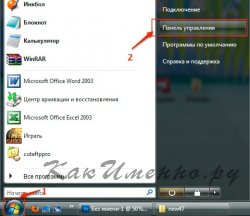
După finalizarea acestor pași în Windows Vista veți vedea o bară de limbă în tava de sistem. Pentru alții versiuni Windows numele de ferestre și elemente pot varia ușor, dar principiul general de configurare este același.
Dacă apare bara de limbă, dar după ce reporniți sau opriți și apoi porniți din nou computerul, trebuie să verificați dacă este configurată pornirea procesului ctfmon.exe, care este responsabil pentru bara de limbă.
Acest lucru se poate face în felul următor: 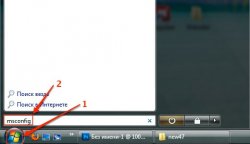
Dacă elementul ctfmon nu este prezent în msconfig, atunci din anumite motive, cheia dorită din registru care este responsabilă pentru inițializare a fost ștearsă acest proces. Prin urmare, este necesar să restaurați această intrare după cum urmează:
- Faceți clic pe butonul de pornire și în linie de comandă tastați regedit pentru a porni editorul de registru.
- Găsiți cheia din directorul registrului din partea stângă a ferestrei
HKEY_USERS \\ .DEFAULT \\ Software \\ Microsoft \\ Windows \\ CurrentVersion \\ Run
În fereastra din dreapta, faceți clic dreapta și selectați „Creare” - „Parametru șir”. Numește-l CTFMON.EXE și apoi deschide-l pentru editare. În câmpul valoric, introduceți"C: \\ Windows \\ system32 \\ ctfmon.exe"
(trebuie să scrieți cu ghilimele).
- Dacă nu doriți să guvernați registrul cu mâinile dvs., descărcați (introduceți site-ul pentru a solicita o parolă), dezarhivați și rulați fișierul pe computer. El va contribui înregistrare dorită la registrul propriu-zis.
- Reporniți computerul.
Sfat suplimentar.
Dacă ați instalat Windows XP ca sistem de operare, atunci înainte de a efectua pașii de mai sus, trebuie să verificați fișierul ctfmon.exe din folderul c: \\ windows \\ system32 \\, care este responsabil pentru operarea panoului de limbă. Acest fișier poate fi șters sau redenumit de către virus sau de către utilizator.
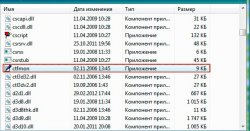
Dacă nu există fișier, apoi faceți-l vizibil, accesați folderul C: \\ windows \\ system32 \\ dllcache și copiați fișierul lipsă de acolo.
Politica de securitate Windows Vista și Windows 7 fișiere de sistem Este mai bine implementat, deoarece nimeni nu poate schimba aceste fișiere fără să primească dreptul la ele. Prin urmare, nu există probleme cu fișierul ctfmon.exe în sine.
Uneori însoțit de necazuri neașteptate. Este nevoie de mult timp, efort pentru a configura sistemul de operare pentru o funcționare confortabilă. Utilizatorii întâmpină dificultăți cauzate de acțiuni inepte cu setări, bug-uri, viruși, ctfmon.exe au dispărut de la pornire. Ce să faceți când bara de limbă Windows a dispărut - cum să restabiliți acest instrument pe desktop, care vă permite să determinați instantaneu modul de limbă, mergeți la caracteristicile personalizabile? Cum să o pornească, forțând să funcționeze într-un mod de operare?
Uneori, bara de limbă poate dispărea de pe desktop
Pictograma de limbă devine vizibilă atunci când sistemul de operare este utilizat multilingv, altfel nevoia utilizării sale dispare complet. Schemele de configurare pot diferi unele de altele.
Regulile cu care este modificată aspectul limbii tastaturii sunt stabilite de mulți utilizatori sau profesioniști în configurarea serviciilor în timpul instalării sistemului de operare. Dar, de asemenea, se fac modificări folosind funcții speciale ale sistemului pentru a reconfigura caracteristicile relevante.
Când executați XP, verificați dacă software-ul a fost depanat pentru a funcționa cu mai multe limbi. dacă software-ul a fost construită în mod corespunzător, iar pictograma de notificare a limbii utilizate a dispărut, verificați prezența sa în loc făcând clic dreapta pe tavă. Dacă este necesar, bifați caseta "Limba de limbă" pentru a activa afișarea pictogramei.

Încercați să faceți clic pe locul barei de limbă
Adesea există cazuri în care pictograma a dispărut din motive mai grave, dar trebuie totuși returnată. Apoi, problema se rezolvă prin alte mijloace.
În funcție de cauza erorii, utilizați una dintre opțiunile soluției pentru a restabili funcțiile sistemului:
- „Panoul de control” are o funcționalitate extinsă pentru rezolvarea sarcinilor la un anumit nivel, în special pentru cele similare.
- Verificați dacă sunt utilizate programe autorun, dacă sunt prezente.
- Încercați să utilizați software terță parte.
Cum să activați bara de limbă Windows din panoul de control
De obicei, bara de limbă Windows este localizată pe tavă, care este vizibilă în partea dreaptă, la baza monitorului. Dacă pictograma a dispărut în timp ce vă aflați, următoarele recomandări vor funcționa:
- Apăsați W + R pentru a deschide fereastra, scrieți intl.cpl. Opțiune alternativă: accesați panoul de control - „Limbi și standarde regionale” - „Limbi și tastaturi” - „Schimbare tastatură”.
- Limbi și servicii de introducere a textului - Language Bar.
- Marcați casetele de selectare „Fixed in bara de activități”.
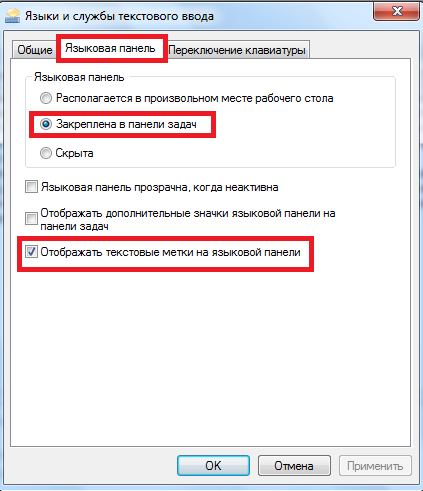
Așa arată recuperarea panoului pe Windows 7
Schema anterioară funcționează pentru a șaptea versiune, pe Windows XP îl puteți restaura astfel:
- Deschideți „Panoul de control”, secțiunea „Limbi și standarde regionale”.
- Găsiți limbi, detalii.
- Deschideți „Opțiuni”, „Bara de limbi”.
- Plasați pictograma lângă „Afișați bara de limbi pe desktop”.

Restaurați bara de limbi pe Windows XP
Cum să returnați bara de limbă din Windows în panoul de jos prin autoload
Pentru a restabili încărcarea pictogramei atunci când porniți Windows, va trebui să utilizați un serviciu specializat de pornire automată. Uneori este posibil să descoperiți că serviciul real lipsește. Pentru a corecta situația pe baza Windows 7, 8, XP, este adecvată următoarea schemă:
- Apăsând Windows + R se va deschide fereastra Run.
- Scrieți comanda regedit și Enter.
- Ar trebui să se deschidă o interfață care vă permite să editați registrul.
- Găsiți sucursala HKEY_CURRENT_USER \\ Software \\ Microsoft \\ Windows \\ CurrentVersion \\ Run.
- Faceți clic pe partea liberă din partea dreaptă cu mouse-ul și creați un „parametru șir” (specificați orice nume).
- Cu butonul din dreapta, selectați un nou parametru, schimbați-i datele.
- Completați coloana „Valoare” cu comanda ctfmon \u003d ctfmon.exe, dați de acord cu modificările.
- Acum trebuie să închideți editorul, să opriți computerul și să îl porniți din nou. Puteți, de asemenea, să vă deconectați sau să vă autentificați pentru a restabili permanent pornirile.

Acest lucru va întoarce instrumentul, îl va pune convenabil pentru utilizare pe desktop. După ce ați încercat mai multe metode, dar bara de limbă Windows încă nu apare ca urmare a acțiunilor dvs., utilizați cel mai adaptat layout switch - Punto Switcher pentru a activa acest popular simbol al tăvii.
Destul de des se întâmplă că lucrați la un computer, apoi observați că nu există niciun panou de limbă pe bara de activități. Această problemă apare adesea în rândul utilizatorilor de Windows XP. Din articol veți afla cum poate fi returnat la locul său potrivit.
Este destul de dificil să spun clar de ce bară de limbă dispare în Windows XP. Prin urmare, nu vom rezista la această problemă, ci vom trece imediat la metodele care îi permit să revină la locul său.
Metoda 1
Faceți clic dreapta pe bara de instrumente, apoi mergeți la Bare de instrumente - Language Bar . Asigurați-vă că există un semn de selectare lângă acest element. Dacă lipsește, faceți clic pe acest articol o dată. După aceea, bara de limbi ar trebui să revină la locul său inițial.

Metoda 2
Rulați fereastra "Run" scurtătură simplă de la tastatură Câștigă + r . În fereastra care se deschide, introduceți comanda:
În fereastră Configurare sistem în care mergeți imediat la filă. În lista care se deschide, găsiți elementul «Ctfmon» și asigurați-vă că există un semn de selectare lângă acest element. Dacă nu există, este necesar să o puneți, apoi să aplicați modificările apăsând butonul "OK" .
![]()




